- Installez Ubuntu avec Windows
- Etape 1 : préparez votre ordinateur
- Etape 2 : téléchargez les fichiers nécessaires
- Etape 3 : créez le CD d’installation
- Etape 4 : Lancez le CD
- Etape 5 : Préparez l’espace pour recevoir Ubuntu
- Etape 6 : Installez Ubuntu
1- Insérez le CD dans le lecteur, puis redémarrez le PC. Passez directement au point 3 de cette étape, sauf si le CD ne démarre pas. Sinon passez au point 2.2- Redémarrez à nouveau le PC et ouvrez le Bios, en appuyant sur la touche Suppr, ou F2 ou F8 du clavier au premier écran. Une fois le Bios ouvert, recherchez dans les options
(généralement Advances Bios Features) celle permettant de démarrer sur le CD-Rom : généralement Boot ou Boot Sequence ou First Boot Device. Appuyez sur les touches + ou
?” jusqu’à obtenir CDROM, puis sur la touche F10,
Y et Entrée pour sauvegarder la modification et quitter le Bios. Reprenez le point 1 de l’étape 4.
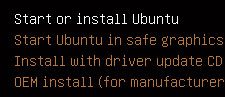
3- Une fois que le PC a démarré sur le CD, l’écran de chargement Ubuntu apparaît. Un menu en langue anglaise s’affiche.
Attention : si vous avez une carte graphique ATI, suivez les instructions que vous avez imprimées dans l’avertissement du point 4 de l’étape 1.

4- Passez en langue française, en appuyant sur la touche F2 du clavier. Puis descendez avec la flèche de direction vers le bas jusqu’à sélectionner Français : et appuyez sur
Entrée.5- Le menu s’affiche maintenant en français. Vérifiez que le menu Démarrer Ubuntu est sélectionné et appuyez sur la touche Entrée.
Attention : si vous avez une carte nVidia, sélectionnez le menu Démarrer en mode Graphique sans échec avec la flèche de défilement bas et appuyez sur Entrée.6- L’environnement Live CD se charge et l’interface graphique d’Ubuntu apparaît au bout de quelques minutes. Cette interface graphique a la même apparence que celle que vous aurez lorsquUbuntu sera complètement
installé. Vous pouvez la découvrir en explorant les menus et les utilitaires préinstallés.
🔴 Pour ne manquer aucune actualité de 01net, suivez-nous sur Google Actualités et WhatsApp.











